
З дапамогай ўводу каманд у «каманднага радка» у аперацыйных сістэмах сямейства Віндовс можна вырашаць разнастайныя задачы, у тым ліку і тыя, якія праз графічны інтэрфейс вырашыць нельга або зрабіць гэта значна цяжэй. Давайце разбярэмся, як у Windows 7 можна адкрыць дадзены інструмент рознымі спосабамі.
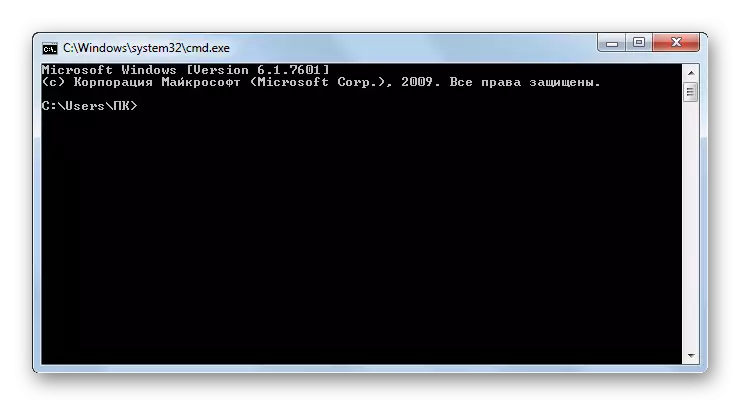
Галоўнымі недахопамі дадзенага спосабу з'яўляецца тое, што далёка не ўсе карыстальнікі прывыклі трымаць у памяці розныя спалучэнні гарачых клавіш і каманды запуску, а таксама той факт, што падобным чынам нельга вырабіць актывацыю ад твару адміністратара.
Спосаб 2: меню «Пуск»
Абедзве гэтыя праблемы вырашаюцца шляхам запуску праз меню «Пуск». Выкарыстоўваючы дадзены спосаб, не абавязкова трымаць у галаве розныя камбінацыі і каманды, а таксама можна вырабіць запуск якая цікавіць нас праграмы ад твару адміністратара.
- Цісніце «Пуск». У меню перайдзіце па найменні «Усе праграмы».
- У пераліку прыкладанняў пстрыкніце па тэчцы «Стандартныя».
- Адкрываецца спіс прыкладанняў. У ім прысутнічае найменне «Камандны радок». Калі вы хочаце яе запусціць у звычайным рэжыме, то, як заўсёды, клічце па дадзеным назве падвойным націскам левай кнопкі мышы (ЛКМ).
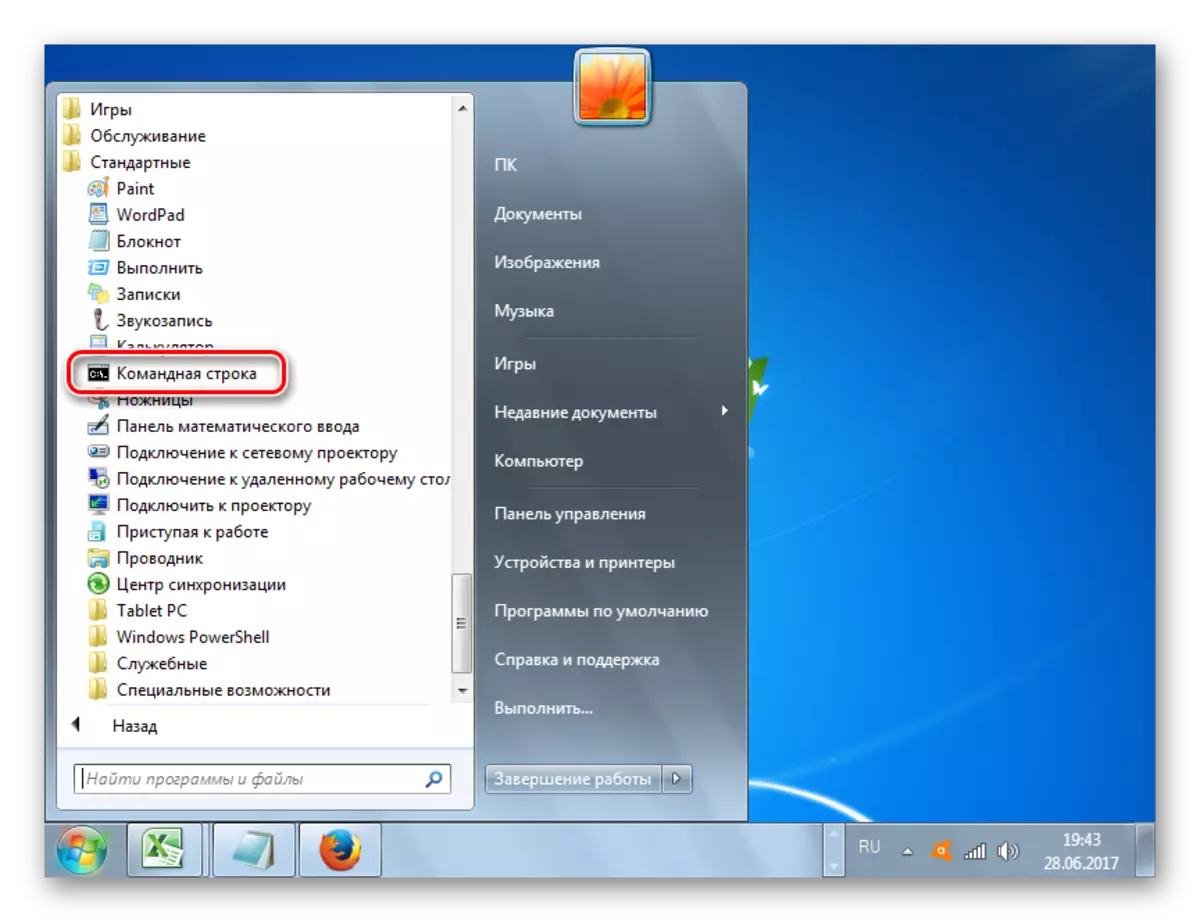
Калі ж вы жадаеце актываваць гэты інструмент ад асобы адміністратара, то націсніце па найменні правай кнопкай мышкі (ПКМ). У спісе спыніце выбар на «Запуск ад імя адміністратара».
- Дадатак будзе запушчана ад твару адміністратара.
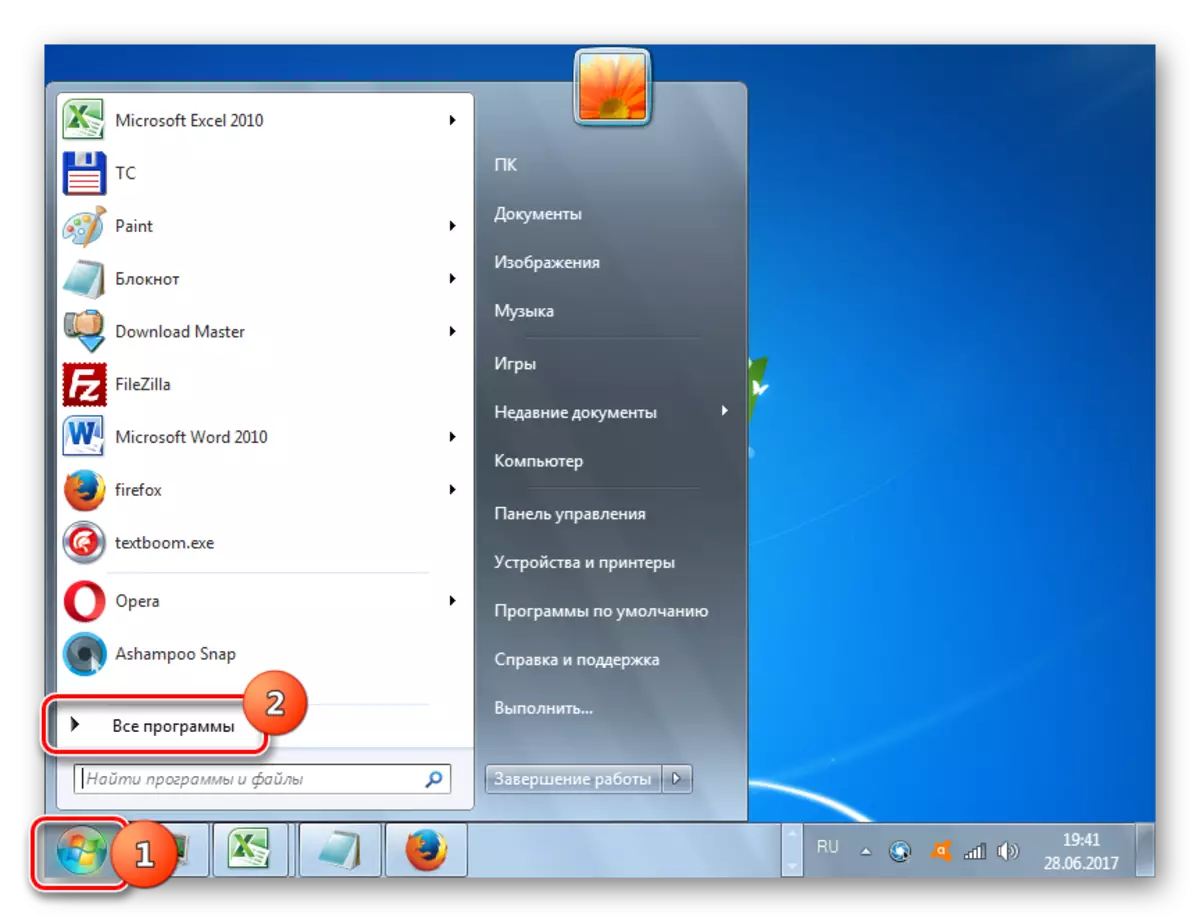
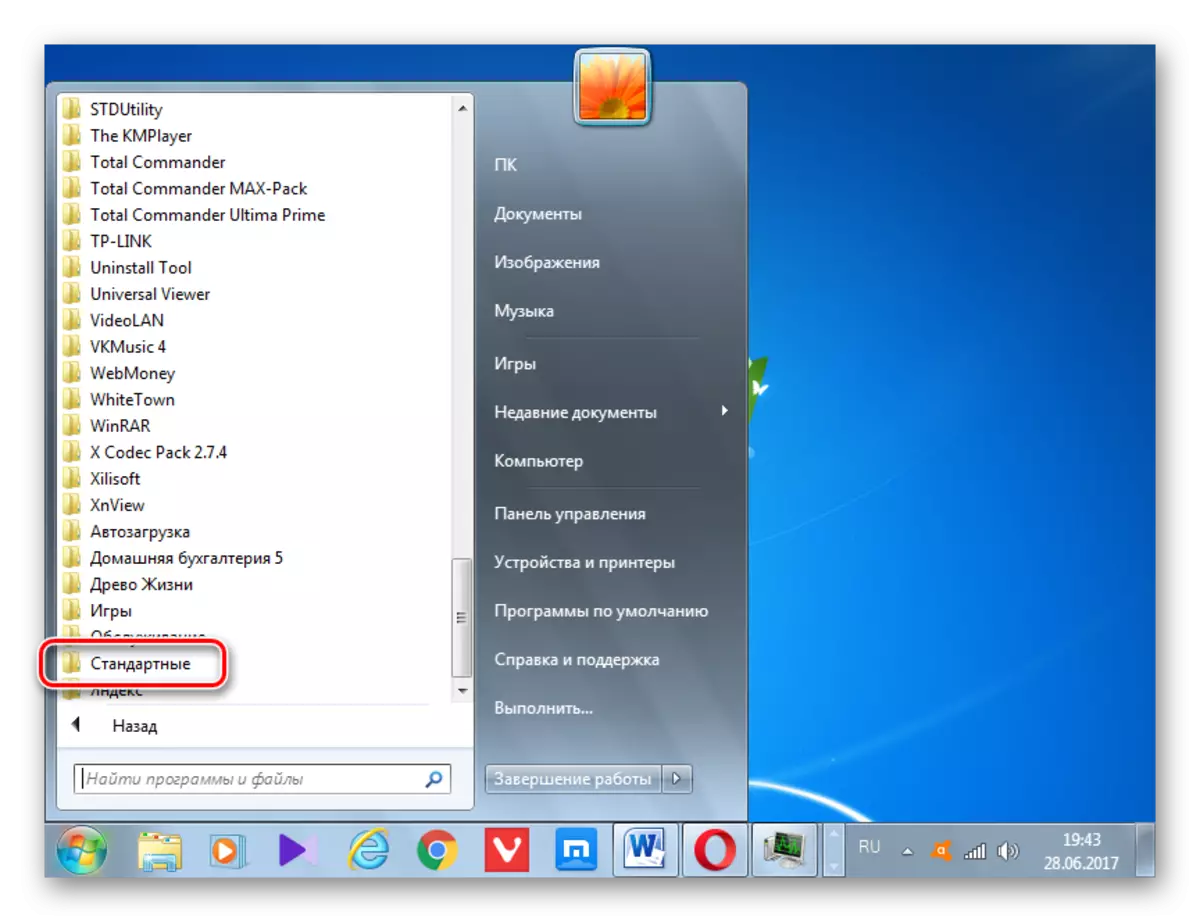
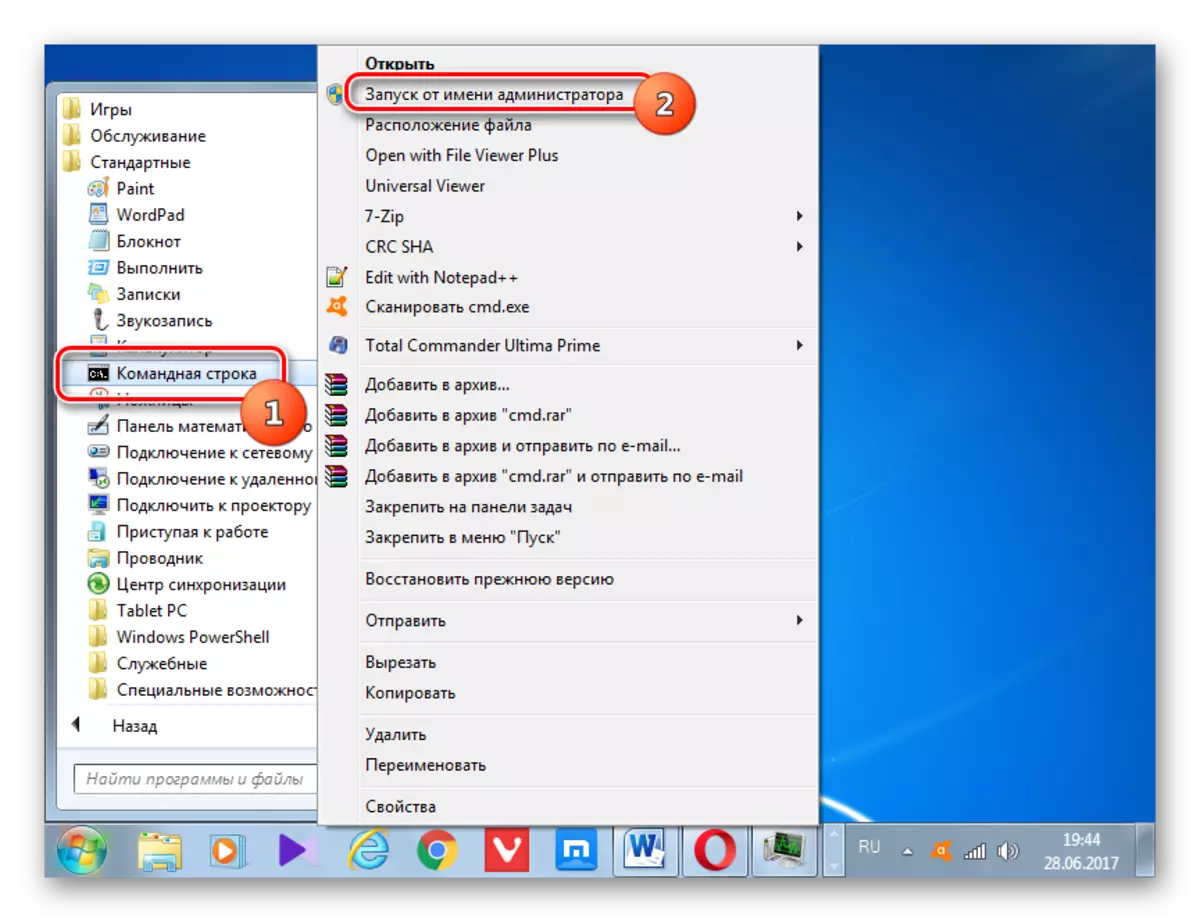

Спосаб 3: выкарыстанне пошуку
Патрэбнае нам дадатак, у тым ліку і ад твару адміністратара, можна актываваць таксама пры дапамозе пошуку.
- Цісніце «Пуск». У полі «Знайсці праграмы і файлы» ўводзіце на сваё меркаванне альбо:
cmd

Альбо убіце:
камандны радок

Пры ўводзе дадзеных выразаў у выніках выдачы ў блоку «Праграмы» з'явіцца адпаведна найменне «cmd.exe» або «Камандны радок». Прычым пошукавы запыт нават не абавязкова цалкам ўводзіць. Ужо пасля частковага ўвядзення запыту (напрыклад, «каманд») у выдачы адлюструецца патрэбны аб'ект. Пстрыкніце па яго назве для запуску жаданага інструмента.
Калі ж вы жадаеце вырабіць актывацыю ад асобы адміністратара, то зрабіце пстрычка па выніку выдачы ПКМ. У якое адкрылася меню спыніце выбар на «Запуск ад імя адміністратара».
- Дадатак будзе запушчана ў тым рэжыме, які вы абралі.
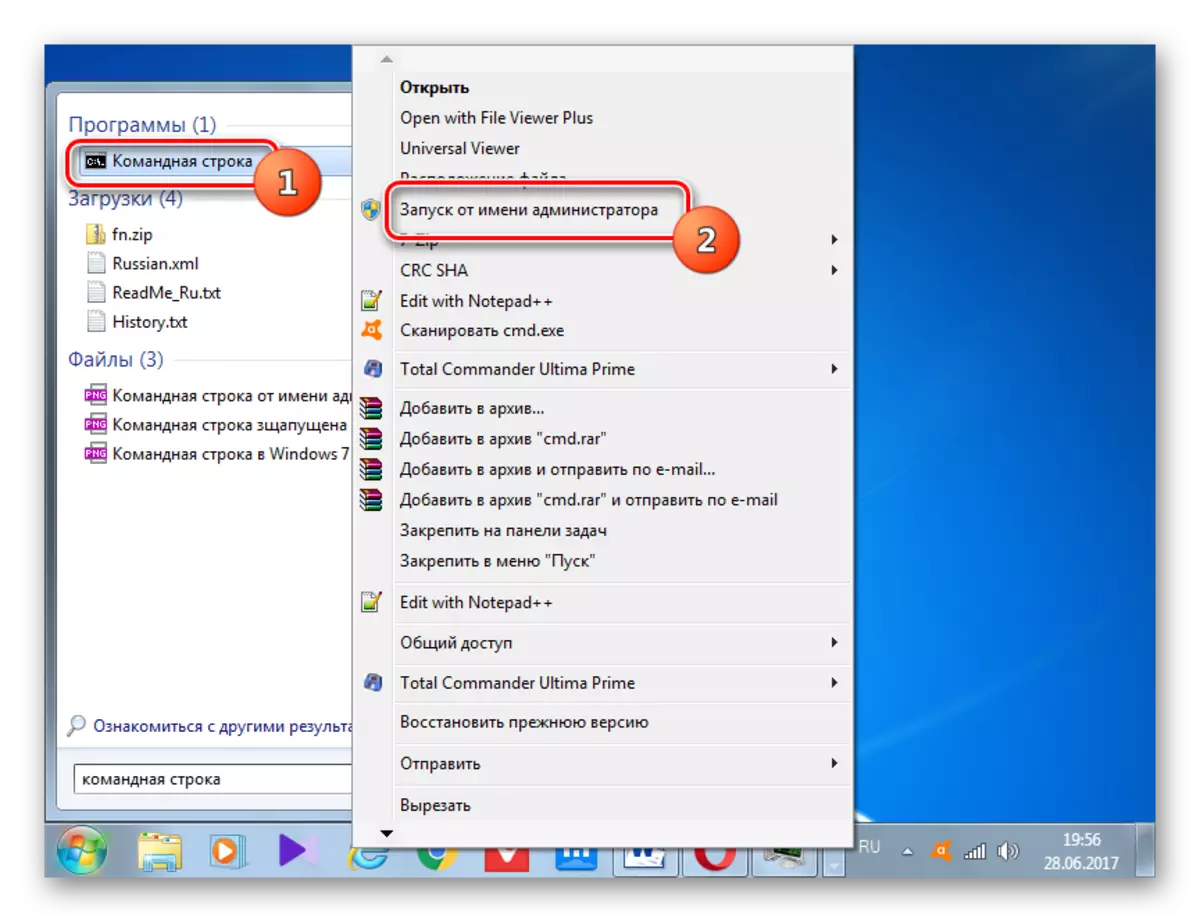
Спосаб 4: прамы запуск выкананага файла
Як вы памятаеце, мы казалі пра тое, што запуск інтэрфейсу «Каманднага радка» вырабляецца з дапамогай выкананага файла CMD.EXE. З гэтага можна зрабіць выснову, што праграму існуе магчымасць запусціць шляхам актывацыі дадзенага файла, перайшоўшы ў дырэкторыю яго размяшчэння з дапамогай Правадыра Віндовс.
- Адносны шлях да тэчцы, дзе знаходзіцца файл CMD.EXE выглядае наступным чынам:
% Windir% \ system32
Улічваючы тое, што ў пераважнай большасці выпадкаў Windows усталёўваецца на дыску C, то амаль заўсёды абсалютны шлях у дадзены каталог мае такі выгляд:
C: \ Windows \ System32
Адкрыйце Правадыр Віндовс і ўвядзіце ў яго адрасную радок любы з гэтых двух шляхоў. Пасля гэтага вылучыце адрас і пстрыкніце Enter або націсніце на абразок у выглядзе стрэлкі справа ад поля ўвядзення адрасы.
- Адкрываецца дырэкторыя размяшчэння файла. Шукаем у ёй аб'ект пад назвай «CMD.EXE». Каб пошук было выконваць зручней, так як файлаў даволі шмат, можна клікнуць па найменні поля «Імя» у верхняй частцы акна. Пасля гэтага элементы выбудуюцца ў алфавітным парадку. Для ініцыявання працэдуры запуску пстрыкаем двойчы левай кнопкай мышкі па знойдзенаму файлу CMD.EXE.

Калі ж прыкладанне варта актываваць ад асобы адміністратара, то, як заўсёды, робім пстрычка па файле ПКМ і выбіраем «Запусціць ад імя адміністратара».
- Цікавіць нас інструмент запушчаны.

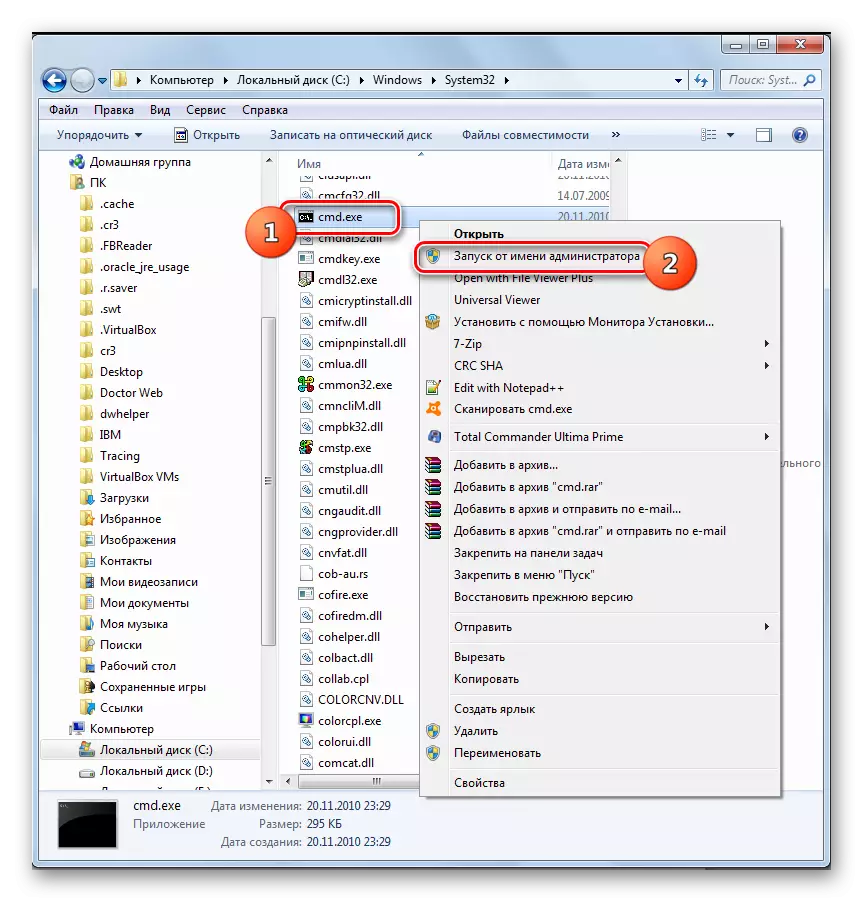
Пры гэтым зусім не абавязкова для пераходу ў Правадыру ў дырэкторыю размяшчэння CMD.EXE выкарыстоўваць менавіта адрасную радок. Перасоўванне можна таксама вырабляць пры дапамозе навігацыйнага меню размешчанага ў Віндовс 7 у левай частцы акна, але, вядома, з улікам таго адрасу, які быў паказаны вышэй.

Спосаб 5: адрасная радок Правадыра
- Можна паступіць яшчэ прасцей, убіўшы ў адрасную радок запушчанага правадыра поўны шлях да файла CMD.EXE:
% Windir% \ system32 \ cmd.exe
або
C: \ Windows \ System32 \ cmd.exe
Вылучыўшы уведзенае выраз, пстрыкніце Enter або націсніце на стрэлку справа ад адраснага радка.
- Праграма будзе запушчана.


Такім чынам, нават не прыйдзецца ў Правадыру шукаць CMD.EXE. Але галоўны недахоп заключаецца ў тым, што ўказаны спосаб не прадугледжвае актывацыю ад твару адміністратара.
Спосаб 6: запуск для канкрэтнай тэчкі
Існуе даволі цікавы варыянт актывацыі «Каманднага радка» для канкрэтнай тэчкі, але, на жаль, большасць карыстальнікаў пра яго не ведае.
- Перайдзіце да тэчцы ў Правадыру, да якой трэба ўжыць «каманднага радка». Пстрыкніце па ёй правай кнопкай мышы, адначасова заціснуўшы клавішу Shift. Апошняя ўмова вельмі важна, так як, калі не націснуць Shift, то ў кантэкстным спісе не адлюструецца неабходны пункт. Пасля адкрыцця пераліку спыніце выбар на варыянце «Адкрыць акно каманд».
- Запусціцца «Камандны радок», прычым адносна таго каталога, які вы абралі.
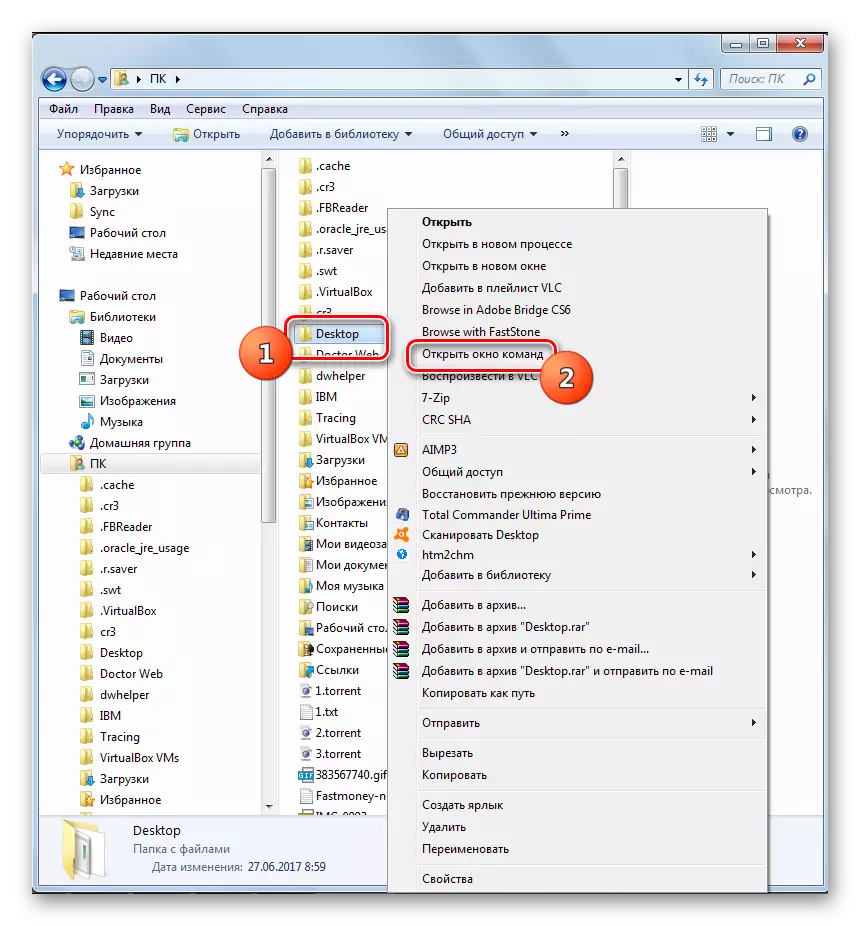
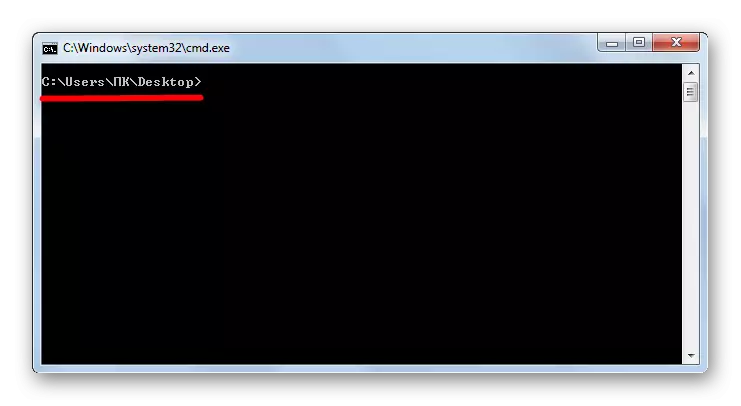
Спосаб 7: фарміраванне цэтліка
Існуе варыянт актываваць «каманднага радка», папярэдне сфармаваўшы на працоўным стале ярлык, якія спасылаюцца на CMD.EXE.
- Клікніце ПКМ па любым месцы на працоўным стале. У кантэкстным пераліку спыніце выбар на «Стварыць». У дадатковым спісе перайдзіце па «Цэтлік».
- Запускаецца акно стварэння цэтліка. Цісніце па кнопцы «Агляд ...», каб паказаць шлях да выкананага файла.
- Адкрываецца невялікае акенца, дзе варта Пераходзіць размяшчэння CMD.EXE па тым адрасе, які быў ужо агаворана раней. Патрабуецца вылучыць CMD.EXE і націснуць «OK».
- Пасля таго, як адрас аб'екта адлюстраваўся ў акне стварэння цэтліка, пстрыкніце «Далей».
- У поле наступнага акна надаецца імя цэтліку. Па змаўчанні яно адпавядае назве абранага файла, гэта значыць, у нашым выпадку «cmd.exe». Дадзеная назва можна пакінуць, як ёсць, але можна і змяніць яго, убіўшы любое іншае. Галоўнае, каб зірнуўшы на гэта найменне, вы разумелі, за запуск чаго менавіта дадзены ярлык адказвае. Напрыклад, можна ўвесці выраз «Камандны радок». Пасля таго, як найменне ўведзена, цісніце «Гатова».
- Ярлык будзе сфарміраваны і адлюстраваны на працоўным стале. Для запуску інструмента дастаткова двойчы клікнуць па ім ЛКМ.
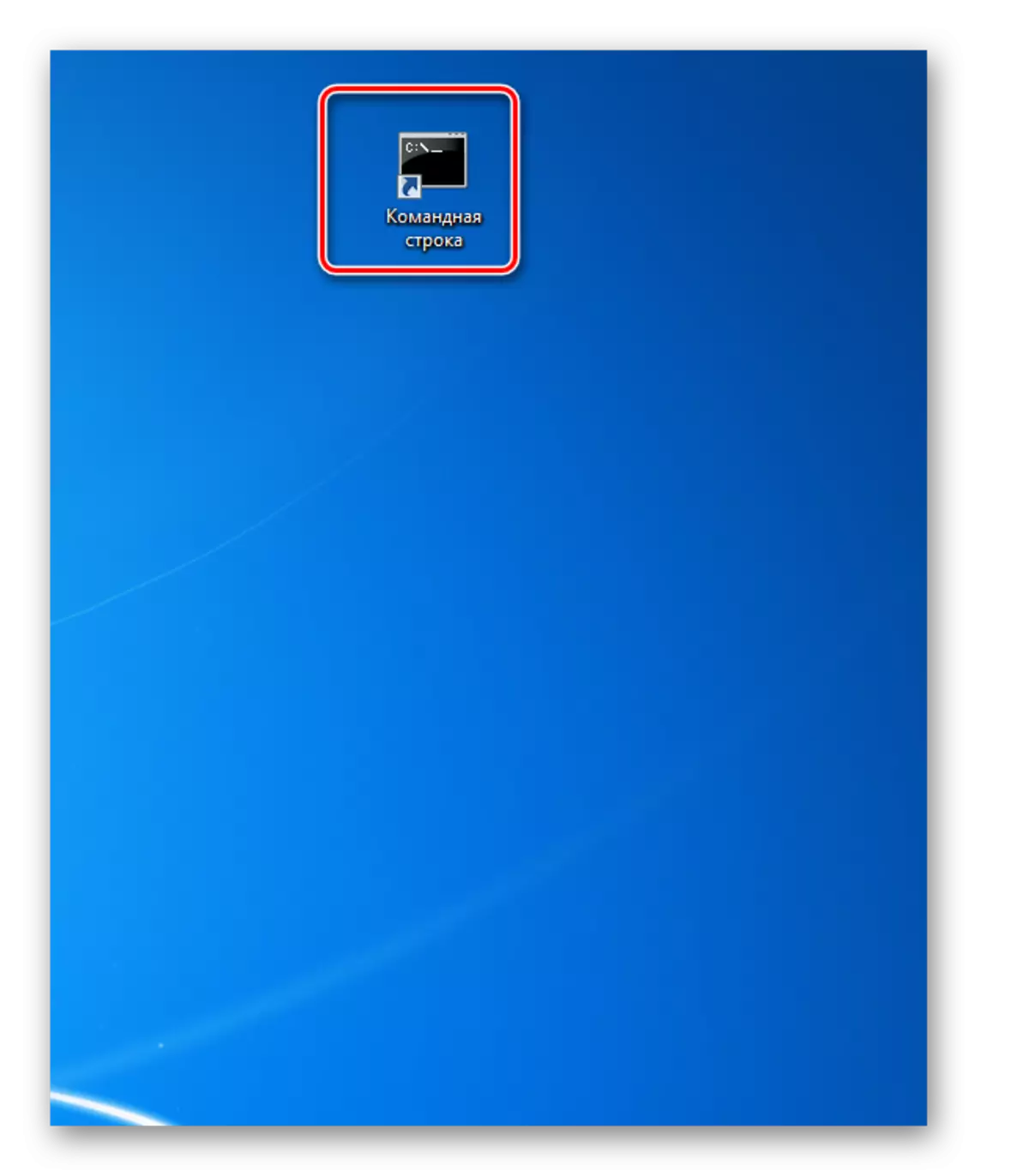
Калі вы жадаеце вырабіць актывацыю ад асобы адміністратара, то варта націснуць на ярлык ПКМ і ў пераліку выбраць «Запуск ад імя адміністратара».
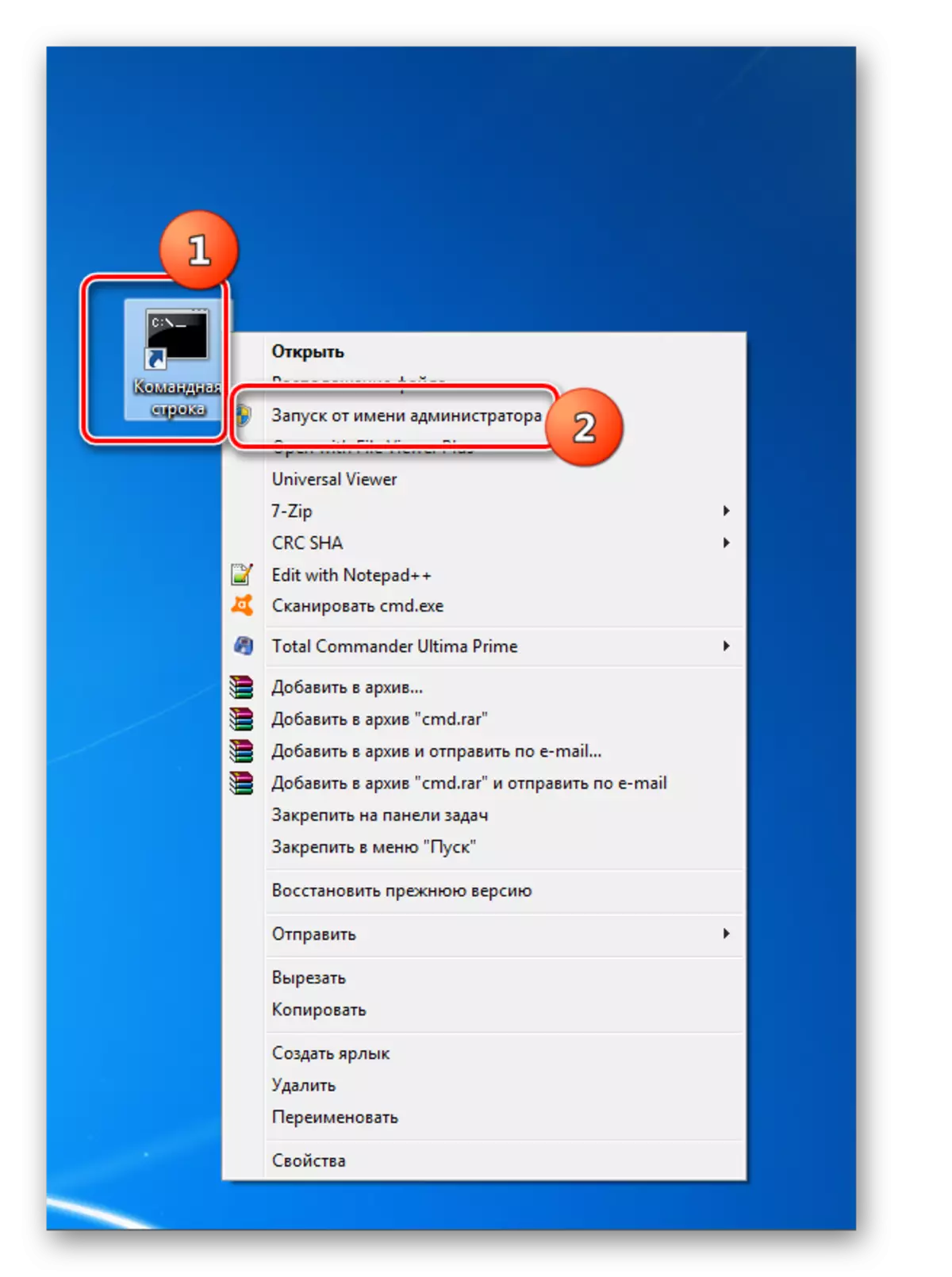
Як бачым, для актывацыі «Каманднага радка» з дапамогай цэтліка давядзецца адзін раз трохі павазіцца, але затое ў далейшым, калі ярлык ужо створаны, дадзены варыянт актывацыі файла CMD.EXE будзе самы хуткі і лёгкі з усіх вышэйпералічаных спосабаў. Пры гэтым ён дазволіць запускаць інструмент, як у звычайным рэжыме, так і ад твару адміністратара.
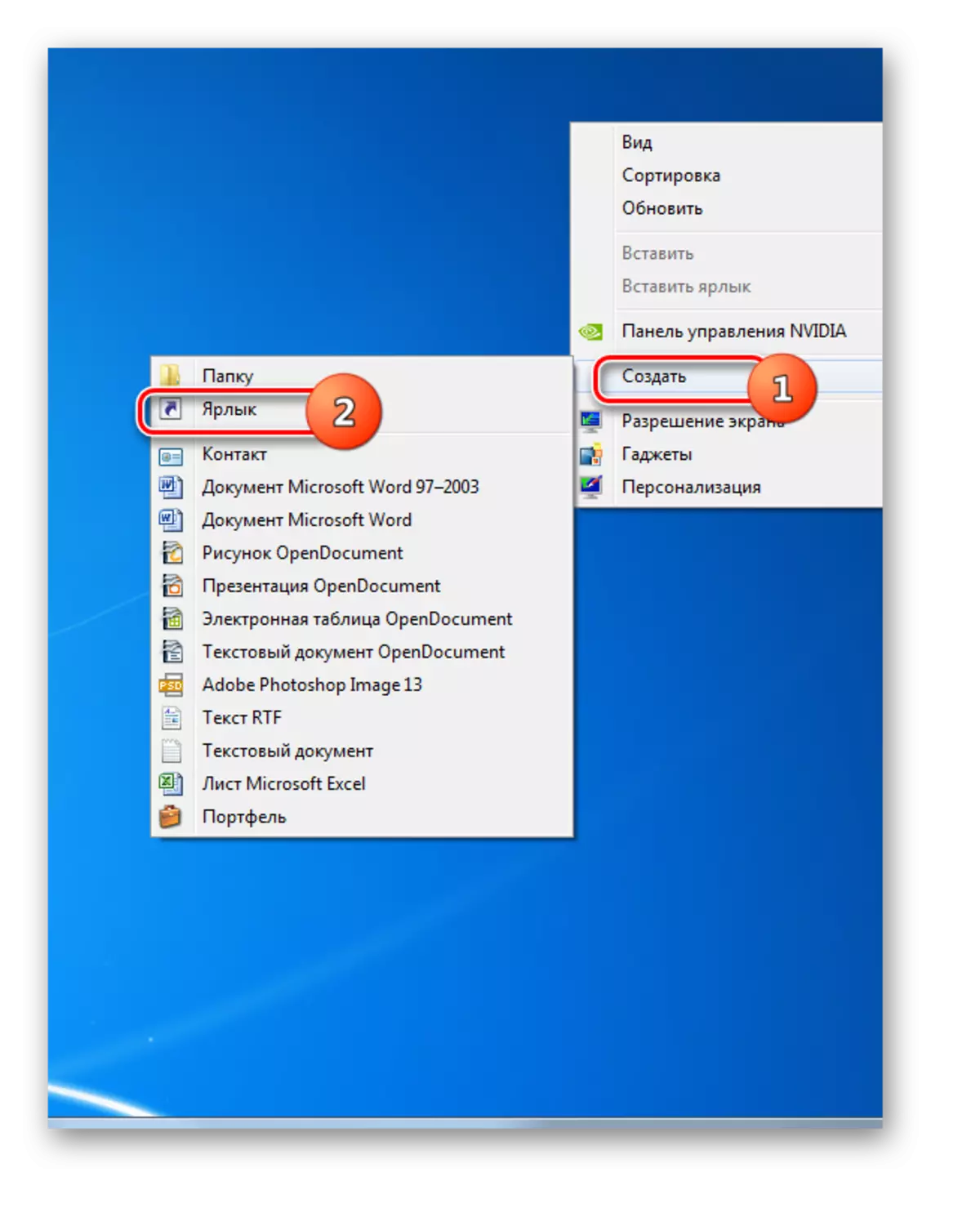
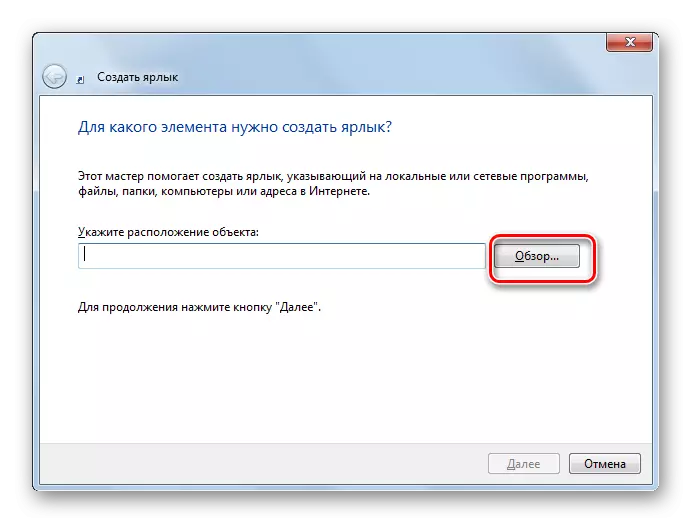
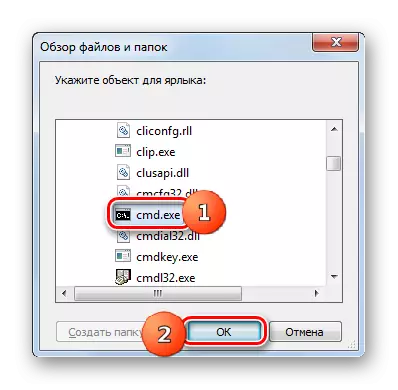


Існуе даволі шмат варыянтаў запуску «Каманднага радка» у Віндовс 7. Адны з іх падтрымліваюць актывацыю ад імя адміністратара, а іншыя - не. Акрамя таго, існуе магчымасць запуску дадзенага інструмента для канкрэтнай тэчкі. Найбольш аптымальным варыянтам, каб заўсёды мець магчымасць хутка запусціць CMD.EXE, у тым ліку і ад твару адміністратара, з'яўляецца стварэнне цэтліка на працоўным стале.
